何かお困りですか?
- ヘルプセンター
- トーク⋅通話⋅通知
- 音声通話⋅ビデオ通話
- 音声通話⋅ビデオ通話の基本情報
音声通話⋅ビデオ通話の基本情報
LINEの音声⋅ビデオ通話は、1対1やグループで国内外問わず無料で利用できます。
なお、4G/5Gなどの環境ではデータ通信料が発生するため、パケット定額プランのご利用をおすすめします。
目次
‐ 通話前に確認する設定
‐ 通話を開始する方法
通話前に確認する設定
通話する前に以下の内容をご確認ください。
スマートフォン
iOS版
- iOS 14.0以上
※ビデオ通話のエフェクトとフィルターを利用する場合は、iPhone 6S以上が必要です
※搭載されているプロセッサーがA9未満の場合は利用できません
Android版
- Android 7.0以上(一部の端末ではご利用いただけません)
iPad
iPadOS 14.0以上
- iPad mini 第5世代以上
- iPad Air 第3世代以上
- iPad Pro
- 上記以外のiPad 第5世代以上
※搭載されているプロセッサーがA9未満の場合は利用できません
Bluetooth機器
Bluetoothの利用はスマートフォン本体の性能に依存するため、動作保証はしていません。
 注意
注意
- テスト通話の内容は全て録音されます。
- 録音された内容は通話品質向上のため分析および利用されます。
‐ ご利用の端末によって設定項目名や操作手順が異なる場合があります。
操作手順
 注意
注意
手順内のリンクはスマートフォンでのみご利用いただけます。
1)[ホーム]> [設定]>[通話]をタップ
[設定]>[通話]をタップ
2)[通話機能テスト]をタップ
テスト完了後に[×]が表示された項目は正常に作動していません。
端末の[設定]>[LINE]から、各項目にアクセスを許可しているか確認してください。
[テストを再試行]をタップすると、再度テストが実行されます。
操作手順
 注意
注意
手順内のリンクはスマートフォンでのみご利用いただけます。
1)[ホーム]> [設定]>[通話]をタップ
[設定]>[通話]をタップ
2)[通話の詳細設定]>[通話機能テスト]をタップ
テスト完了後に[×]が表示された項目は正常に作動していません。
端末の[設定]>[アプリ]>[LINE]>[権限]から、各項目にアクセスを許可しているか確認してください。
[テストを再試行]をタップすると、再度テストが実行されます。
また、[マイクテスト]では音声を録音し、その音声を再生することで音量をテストできます。
通話を開始する方法
友だちと1対1での通話やグループの通話は、以下の方法をご確認ください。
友だちリストからの通話
1)[ホーム]>友だちリストから通話したい友だちをタップ
2)[音声通話]または[ビデオ通話]をタップ
3)[開始]をタップ
トークルームからの通話
通話したい友だちとのトークルームで以下いずれかの操作を行ってください。
- トークルーム右上の >[音声通話]または[ビデオ通話]をタップ
>[音声通話]または[ビデオ通話]をタップ
- 友だちのプロフィールアイコン>[音声通話]または[ビデオ通話]>[開始]をタップ
1)グループトークを開く
2)右上の >[ビデオ通話](音声通話の場合は[音声通話])をタップ
>[ビデオ通話](音声通話の場合は[音声通話])をタップ
3)プレビュー画面の[エフェクト]で顔エフェクト⋅背景⋅フィルターを設定
4)任意で[マイクをオフ(またはオン)]や[カメラをオフ(またはオン)]をタップ
※[カメラをオフ]をタップすると、プロフィール画像が表示されます
5)[参加]をタップ
※グループ通話に参加すると「〇〇がグループ通話に参加しました。」と表示されます
 参考
参考
- 音声⋅ビデオ通話では、最大500人まで参加可能です。
- グループビデオ通話では、一つの画面に表示できる人数は最大6人で、画面を左右にスワイプすると他の参加者に切り替えができます。
- 友だちを選択してから素早く2回タップすると、選択した友だちの映像が全画面表示に切り替わります。
関連ヘルプ
- 音声通話やビデオ通話の問題
なお、4G/5Gなどの環境ではデータ通信料が発生するため、パケット定額プランのご利用をおすすめします。
目次
‐ 通話前に確認する設定
‐ 通話を開始する方法
通話前に確認する設定
通話する前に以下の内容をご確認ください。
音声⋅ビデオ通話の推奨環境
音声⋅ビデオ通話を利用する際の推奨環境は以下のとおりです。スマートフォン
iOS版
- iOS 14.0以上
※ビデオ通話のエフェクトとフィルターを利用する場合は、iPhone 6S以上が必要です
※搭載されているプロセッサーがA9未満の場合は利用できません
Android版
- Android 7.0以上(一部の端末ではご利用いただけません)
iPad
iPadOS 14.0以上
- iPad mini 第5世代以上
- iPad Air 第3世代以上
- iPad Pro
- 上記以外のiPad 第5世代以上
※搭載されているプロセッサーがA9未満の場合は利用できません
Bluetooth機器
Bluetoothの利用はスマートフォン本体の性能に依存するため、動作保証はしていません。
マイク⋅スピーカー⋅カメラの動作を確認する
 注意
注意- 録音された内容は通話品質向上のため分析および利用されます。
‐ ご利用の端末によって設定項目名や操作手順が異なる場合があります。
iOS
マイク⋅スピーカー⋅カメラの動作確認を行うことができます。操作手順
 注意
注意 [設定]>[通話]をタップ
[設定]>[通話]をタップ2)[通話機能テスト]をタップ
テスト完了後に[×]が表示された項目は正常に作動していません。
端末の[設定]>[LINE]から、各項目にアクセスを許可しているか確認してください。
[テストを再試行]をタップすると、再度テストが実行されます。
Android
マイク⋅カメラの動作確認を行うことができます。操作手順
 注意
注意 [設定]>[通話]をタップ
[設定]>[通話]をタップ2)[通話の詳細設定]>[通話機能テスト]をタップ
テスト完了後に[×]が表示された項目は正常に作動していません。
端末の[設定]>[アプリ]>[LINE]>[権限]から、各項目にアクセスを許可しているか確認してください。
[テストを再試行]をタップすると、再度テストが実行されます。
また、[マイクテスト]では音声を録音し、その音声を再生することで音量をテストできます。
通話を開始する方法
友だちと1対1での通話やグループの通話は、以下の方法をご確認ください。
友だちと1対1で通話する方法
友だちリストからの通話
1)[ホーム]>友だちリストから通話したい友だちをタップ
2)[音声通話]または[ビデオ通話]をタップ
3)[開始]をタップ
トークルームからの通話
通話したい友だちとのトークルームで以下いずれかの操作を行ってください。
- トークルーム右上の
 >[音声通話]または[ビデオ通話]をタップ
>[音声通話]または[ビデオ通話]をタップ- 友だちのプロフィールアイコン>[音声通話]または[ビデオ通話]>[開始]をタップ
グループメンバーと通話する方法
1)グループトークを開く
2)右上の
 >[ビデオ通話](音声通話の場合は[音声通話])をタップ
>[ビデオ通話](音声通話の場合は[音声通話])をタップ3)プレビュー画面の[エフェクト]で顔エフェクト⋅背景⋅フィルターを設定
4)任意で[マイクをオフ(またはオン)]や[カメラをオフ(またはオン)]をタップ
※[カメラをオフ]をタップすると、プロフィール画像が表示されます
5)[参加]をタップ
※グループ通話に参加すると「〇〇がグループ通話に参加しました。」と表示されます
 参考
参考- グループビデオ通話では、一つの画面に表示できる人数は最大6人で、画面を左右にスワイプすると他の参加者に切り替えができます。
- 友だちを選択してから素早く2回タップすると、選択した友だちの映像が全画面表示に切り替わります。
関連ヘルプ
- 音声通話やビデオ通話の問題
この内容は役に立ちましたか?
貴重なご意見ありがとうございました。
問題の詳細をお聞かせください。
※個人情報の記載はお控えください。
※こちらのフォームからいただいたコメントに返信することはできません。ご了承ください。
音声⋅ビデオ通話する際の便利な機能と使い方をご案内します。
目次
‐ 音声⋅ビデオ通話前の設定と機能
‐ 音声⋅ビデオ通話中に利用できる機能
音声⋅ビデオ通話前の設定と機能
1)[ホーム]> [設定]>[通話]をタップ
[設定]>[通話]をタップ
2)[着信音]/[呼出音]をタップ
3)設定したい着信音/呼出音の右にある [ダウンロード]をタップ
[ダウンロード]をタップ
着信音/呼出音をタップすると、音を再生できます。
音の再生を中止したい場合は、右に表示される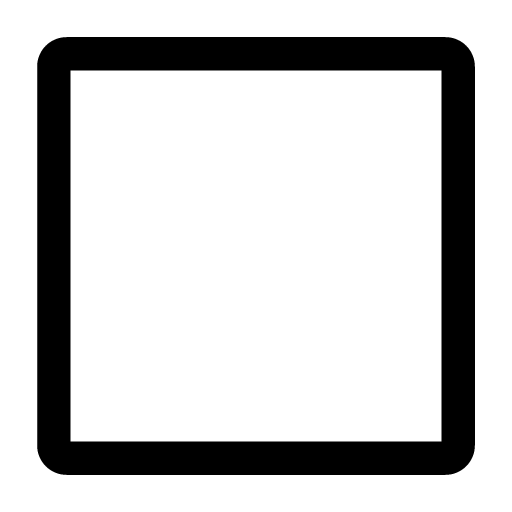 をタップしてください。
をタップしてください。
なお、LYPプレミアムに登録していると、着信音/呼出音を好きな音楽に設定することができます。
 参考
参考
[Wi-Fi接続時のみ高画質で利用]がオフの場合、モバイルデータ通信⋅Wi-Fi環境で高画質が適用されます。
操作手順
1)[ホーム]> [設定]>[通話]>[ビデオ通話の画質]をタップ
[設定]>[通話]>[ビデオ通話の画質]をタップ
2)1:1ビデオ通話の[Wi-Fi接続時のみ高画質で利用]をオン
1)[ホーム]> [設定]>[通話]>[通話の詳細設定]をタップ
[設定]>[通話]>[通話の詳細設定]をタップ
2)[1:1ビデオ通話の画質]>[高画質]をタップ
Wi-Fi環境でのみ高画質で利用したい場合は、1:1ビデオ通話の[Wi-Fi接続時のみ高画質で利用]をオンにしてください。
 注意
注意
グループビデオ通話で高画質を利用するには、以下の条件を満たす必要があります。
- ビデオ通話を1回以上利用したことがある
- iPhone XS以上の端末を利用している
操作手順
1)[ホーム]> [設定]>[通話]>[ビデオ通話の画質]をタップ
[設定]>[通話]>[ビデオ通話の画質]をタップ
2)[高画質グループビデオ通話]をオン
Wi-Fi環境でのみ高画質で利用したい場合は、グループビデオ通話の[Wi-Fi接続時のみ高画質で利用]をオンにしてください。
1)[ホーム]> [設定]>[通話]をタップ
[設定]>[通話]をタップ
2)[ロック画面でLINEの着信を受信]をタップ
3)[このアプリからの全画面通知を許可する]をオン
※ご利用の端末によって表示される設定の名称が異なる場合があります
音声⋅ビデオ通話中に利用できる機能
音声⋅ビデオ通話の通話中に、自分が見ている画面を共有したり、スタンプでリアクションしたり、背景を変更したり、様々な機能を利用することができます。
各機能の使い方を以下にご案内します。
 注意
注意
- iOS:iOS 12未満のバージョンでは利用できません。
- Android:一部端末では利用できません。
‐ 1:1の音声通話では利用できません。
操作手順は以下をご確認ください。
1)右下の[パーティー機能]>[画面シェア]タブをタップ
2)[画面シェア]をタップ
3)[ブロードキャストを開始]をタップ
4)共有したい画面に移動し、画面共有を開始
画面共有を停止したい場合は、 画面上部のステータスバー(赤い箇所)>[停止]をタップ、またはLINEに戻って[画面シェアを終了]>[ブロードキャストを停止]をタップしてください。
なお、他の人が画面や動画を共有している場合は利用できません。
2)[画面]>[画面シェア]をタップ
3)[今すぐ開始]をタップ
「LINEにアクセス権限を許可してください」と表示された場合は、以下をご確認ください。
※Android OSや端末によって、設定手順や項目の表記が異なる場合があります
端末の設定手順
1)端末の[設定]>[アプリ]をタップ
2)アプリの一覧から[LINE]をタップ
3)[他のアプリの上に重ねて表示]>オン
1)グループビデオ通話画面の外部から共有したいWebサイトURLをコピー
2)グループビデオ通話画面へ戻る
3)画面下部に表示されるWebサイトをタップ
4)[今すぐ開始]をタップ
共有画面右下の [鉛筆]をタップすると、落書きができます。
[鉛筆]をタップすると、落書きができます。
また、 [鉛筆]または
[鉛筆]または [停止]をドラッグすることでアイコンの場所を移動することができます。
[停止]をドラッグすることでアイコンの場所を移動することができます。
画面共有を停止したい場合は、 [停止]をタップしてください。
[停止]をタップしてください。
ビデオ通話画面に戻ると自動で画面共有が終了します。
なお、他の人が画面や動画を共有している場合は利用できません。
 注意
注意
‐ 1:1の音声通話では利用できません。
‐ YouTubeを再生できない場合は、LINEをアップデートしてください。
操作手順
1)右下の[パーティー機能]>[YouTube]タブをタップ
2)検索窓に検索内容を入力し、 または[検索]をタップ
または[検索]をタップ
3)共有したい動画をタップ
4)[開始]をタップ
 参考
参考
‐ 【Android】YouTubeのURLをコピーしておくことで、音声⋅ビデオ通話画面の下部にコピーしたYouTubeのリンクが表示されます。
表示されたリンクから[開始]をタップすることでYouTubeを開くことができます。
‐ YouTube動画の共有を停止したい場合は、 右上の >[終了]をタップしてください。
>[終了]をタップしてください。
なお、他の人が画面や動画を共有している場合は利用できません。
操作手順
1)ビデオ通話画面をタップ
2)画面下部の[エフェクト]>[スタンプ]をタップ、または通話画面の左下にある顔のアイコンをタップ
3)使いたいスタンプを選択
使用できるスタンプは、以下のとおりです。
なお、サウンドスタンプや一部のスタンプ、絵文字など使用できないものもあります。
- LINEとBT21の公式スタンプ
- エフェクトスタンプ
- メッセージスタンプ - カスタムスタンプ
- BIGスタンプ
- クリエイターズスタンプ
- アニメーションスタンプ
- ポップアップスタンプ
 参考
参考
‐ 選択したスタンプは、5秒間表示されます。
‐ アニメーションスタンプは、アニメーションが終わるまで表示されます。
1)ビデオ通話画面をタップ
2)画面下部の[エフェクト]>[背景]をタップ
3)端末の画像を背景に設定する場合は をタップ
をタップ
LINEが提供する背景に設定する場合は [ダウンロード]をタップ
[ダウンロード]をタップ
4)必要な編集を行い、[完了]をタップ
 参考
参考
背景を削除したい場合は、[エフェクト]>[背景]をタップし、リスト左上の を選択してください。
を選択してください。
1)[ホーム]> [設定]>[通話]をタップ
[設定]>[通話]をタップ
2)[音声通話画面の縮小]>[他のアプリの上に重ねて表示]をオン/[ビデオ通話画面の縮小]>[ピクチャーインピクチャーを許可]をオン
 参考
参考
ビデオ通話の縮小画面をタップすると以下の操作ができます。
‐ カメラのオン⋅オフ/マイクのオン⋅オフ
‐ 縮小画面を全画面表示に変更
‐ 画面左上の [設定]から[ピクチャーインピクチャーを許可]のオン⋅オフの切り替え
[設定]から[ピクチャーインピクチャーを許可]のオン⋅オフの切り替え
‐ 画面右上の から縮小画面を閉じる
から縮小画面を閉じる
画面を閉じたあとにもう一度参加したい場合は、[参加]または [通話]をタップしてください
[通話]をタップしてください
※最大4人まで参加できます
※本機能はLINEの最新版で利用できます(最新版にアップデート)
LINEプリにアクセスするには、以下のいずれかの方法をご確認ください。
- グループトークルーム内上部にある [通話]>[LINEプリ]をタップ
[通話]>[LINEプリ]をタップ
- 友だちと1対1の音声通話から[LINEプリ]をタップ
- 友だちと1対1のビデオ通話/グループ音声⋅ビデオ通話から[パーティー機能]>[LINEプリ]タブをタップ
- グループトークルーム内下部の [カメラ]/
[カメラ]/ >[LINEプリ]をタップ
>[LINEプリ]をタップ
LINEプリで動画/写真を撮影するには以下をご確認ください。
操作手順
1)撮影したいフレームを選択し、以下いずれかの操作を行う
- [フレームを選択]>盛れ方を選択して[はじめる]をタップ
- [このフレームで撮影]をタップ
2)撮影する際に利用可能な機能を適用後、真ん中にある丸いシャッターボタンをタップし、撮影
3)[再撮影]/[保存]/[シェア]から動画や写真を再撮影/保存/共有
撮影する際に利用可能な機能
-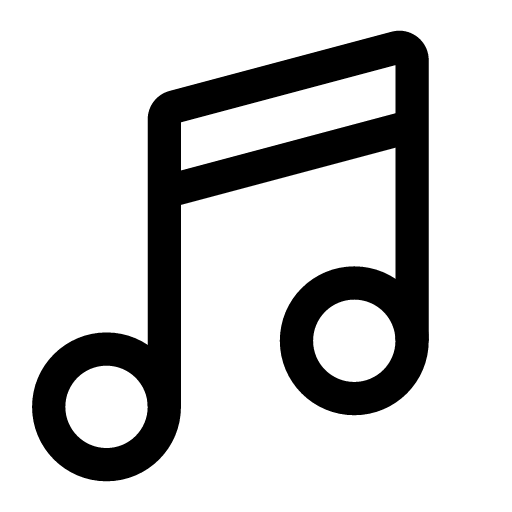 :サウンドのオン⋅オフ
:サウンドのオン⋅オフ
- :マイクのオン⋅オフ
:マイクのオン⋅オフ
-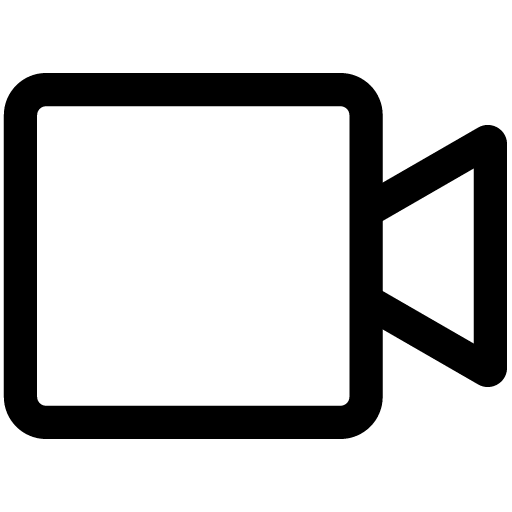 :カメラのオン⋅オフ
:カメラのオン⋅オフ
-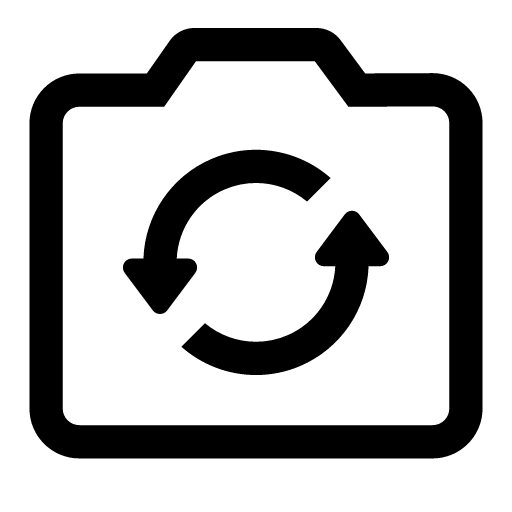 :前面カメラと背面カメラの切り替えができます
:前面カメラと背面カメラの切り替えができます
- 画面右下のフレームアイコン(開始者のみ):撮影したいフレームを選択できます
- (開始者のみ):最大4枚までカット数(撮影する写真の枚数)を変更できます
(開始者のみ):最大4枚までカット数(撮影する写真の枚数)を変更できます
- :盛れ方を選択できます
:盛れ方を選択できます
 参考
参考
- LINEプリを開始したユーザーが撮影のフレームなどを選択して撮影できます。
- LYPプレミアム加入者は、無制限に撮影できます。 アイコンのあるフレームを利用することも可能です。
アイコンのあるフレームを利用することも可能です。
- LYPプレミアム未加入者は、撮影チケットを消費して、無料フレームを利用した撮影が可能です。
目次
‐ 音声⋅ビデオ通話前の設定と機能
‐ 音声⋅ビデオ通話中に利用できる機能
音声⋅ビデオ通話前の設定と機能
着信音/呼出音を設定する
操作手順1)[ホーム]>
 [設定]>[通話]をタップ
[設定]>[通話]をタップ 2)[着信音]/[呼出音]をタップ
3)設定したい着信音/呼出音の右にある
 [ダウンロード]をタップ
[ダウンロード]をタップ着信音/呼出音をタップすると、音を再生できます。
音の再生を中止したい場合は、右に表示される
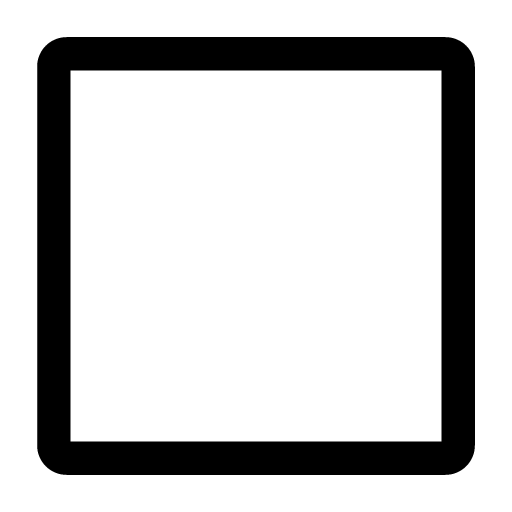 をタップしてください。
をタップしてください。なお、LYPプレミアムに登録していると、着信音/呼出音を好きな音楽に設定することができます。
ビデオ通話を高画質で利用する
1:1ビデオ通話
iOS
Wi-Fi環境でのみ高画質で利用したい場合は、以下をご参照ください。 参考
参考操作手順
1)[ホーム]>
 [設定]>[通話]>[ビデオ通話の画質]をタップ
[設定]>[通話]>[ビデオ通話の画質]をタップ2)1:1ビデオ通話の[Wi-Fi接続時のみ高画質で利用]をオン
Android
操作手順1)[ホーム]>
 [設定]>[通話]>[通話の詳細設定]をタップ
[設定]>[通話]>[通話の詳細設定]をタップ2)[1:1ビデオ通話の画質]>[高画質]をタップ
Wi-Fi環境でのみ高画質で利用したい場合は、1:1ビデオ通話の[Wi-Fi接続時のみ高画質で利用]をオンにしてください。
【iOS】グループビデオ通話
 注意
注意- ビデオ通話を1回以上利用したことがある
- iPhone XS以上の端末を利用している
操作手順
1)[ホーム]>
 [設定]>[通話]>[ビデオ通話の画質]をタップ
[設定]>[通話]>[ビデオ通話の画質]をタップ2)[高画質グループビデオ通話]をオン
Wi-Fi環境でのみ高画質で利用したい場合は、グループビデオ通話の[Wi-Fi接続時のみ高画質で利用]をオンにしてください。
【Android】ロック画面で着信の通知を全画面表示する
操作手順1)[ホーム]>
 [設定]>[通話]をタップ
[設定]>[通話]をタップ2)[ロック画面でLINEの着信を受信]をタップ
3)[このアプリからの全画面通知を許可する]をオン
※ご利用の端末によって表示される設定の名称が異なる場合があります
音声⋅ビデオ通話中に利用できる機能
音声⋅ビデオ通話の通話中に、自分が見ている画面を共有したり、スタンプでリアクションしたり、背景を変更したり、様々な機能を利用することができます。
各機能の使い方を以下にご案内します。
音声⋅ビデオ通話中に自分の画面を共有する
 注意
注意- Android:一部端末では利用できません。
‐ 1:1の音声通話では利用できません。
iOS
操作手順1)右下の[パーティー機能]>[画面シェア]タブをタップ
2)[画面シェア]をタップ
3)[ブロードキャストを開始]をタップ
4)共有したい画面に移動し、画面共有を開始
画面共有を停止したい場合は、 画面上部のステータスバー(赤い箇所)>[停止]をタップ、またはLINEに戻って[画面シェアを終了]>[ブロードキャストを停止]をタップしてください。
なお、他の人が画面や動画を共有している場合は利用できません。
Android
自分の画面を共有
1)右下の[パーティー機能]>[画面シェア]タブをタップ2)[画面]>[画面シェア]をタップ
3)[今すぐ開始]をタップ
「LINEにアクセス権限を許可してください」と表示された場合は、以下をご確認ください。
※Android OSや端末によって、設定手順や項目の表記が異なる場合があります
端末の設定手順
1)端末の[設定]>[アプリ]をタップ
2)アプリの一覧から[LINE]をタップ
3)[他のアプリの上に重ねて表示]>オン
Webサイトを共有
操作手順1)グループビデオ通話画面の外部から共有したいWebサイトURLをコピー
2)グループビデオ通話画面へ戻る
3)画面下部に表示されるWebサイトをタップ
4)[今すぐ開始]をタップ
共有画面右下の
 [鉛筆]をタップすると、落書きができます。
[鉛筆]をタップすると、落書きができます。また、
 [鉛筆]または
[鉛筆]または [停止]をドラッグすることでアイコンの場所を移動することができます。
[停止]をドラッグすることでアイコンの場所を移動することができます。画面共有を停止したい場合は、
 [停止]をタップしてください。
[停止]をタップしてください。ビデオ通話画面に戻ると自動で画面共有が終了します。
なお、他の人が画面や動画を共有している場合は利用できません。
音声⋅ビデオ通話中にYouTubeの動画を共有する
 注意
注意‐ YouTubeを再生できない場合は、LINEをアップデートしてください。
1)右下の[パーティー機能]>[YouTube]タブをタップ
2)検索窓に検索内容を入力し、
 または[検索]をタップ
または[検索]をタップ3)共有したい動画をタップ
4)[開始]をタップ
 参考
参考表示されたリンクから[開始]をタップすることでYouTubeを開くことができます。
‐ YouTube動画の共有を停止したい場合は、 右上の
 >[終了]をタップしてください。
>[終了]をタップしてください。なお、他の人が画面や動画を共有している場合は利用できません。
ビデオ通話中にスタンプを使用する
ビデオ通話中にスタンプを使用するには、以下をご確認ください。操作手順
1)ビデオ通話画面をタップ
2)画面下部の[エフェクト]>[スタンプ]をタップ、または通話画面の左下にある顔のアイコンをタップ
3)使いたいスタンプを選択
使用できるスタンプは、以下のとおりです。
なお、サウンドスタンプや一部のスタンプ、絵文字など使用できないものもあります。
- LINEとBT21の公式スタンプ
- エフェクトスタンプ
- メッセージスタンプ - カスタムスタンプ
- BIGスタンプ
- クリエイターズスタンプ
- アニメーションスタンプ
- ポップアップスタンプ
 参考
参考‐ アニメーションスタンプは、アニメーションが終わるまで表示されます。
1:1やグループビデオ通話中に背景を変更する
操作手順1)ビデオ通話画面をタップ
2)画面下部の[エフェクト]>[背景]をタップ
3)端末の画像を背景に設定する場合は
 をタップ
をタップLINEが提供する背景に設定する場合は
 [ダウンロード]をタップ
[ダウンロード]をタップ4)必要な編集を行い、[完了]をタップ
 参考
参考 を選択してください。
を選択してください。【Android】音声通話やビデオ通話中の画面を縮小して表示する
操作手順1)[ホーム]>
 [設定]>[通話]をタップ
[設定]>[通話]をタップ2)[音声通話画面の縮小]>[他のアプリの上に重ねて表示]をオン/[ビデオ通話画面の縮小]>[ピクチャーインピクチャーを許可]をオン
 参考
参考‐ カメラのオン⋅オフ/マイクのオン⋅オフ
‐ 縮小画面を全画面表示に変更
‐ 画面左上の
 [設定]から[ピクチャーインピクチャーを許可]のオン⋅オフの切り替え
[設定]から[ピクチャーインピクチャーを許可]のオン⋅オフの切り替え‐ 画面右上の
 から縮小画面を閉じる
から縮小画面を閉じる画面を閉じたあとにもう一度参加したい場合は、[参加]または
 [通話]をタップしてください
[通話]をタップしてくださいLINEプリで動画/写真を撮影する
LINEプリとは、通話しながら離れている友だちと一緒に動画/写真を撮影できる機能です。※最大4人まで参加できます
※本機能はLINEの最新版で利用できます(最新版にアップデート)
LINEプリにアクセスするには、以下のいずれかの方法をご確認ください。
- グループトークルーム内上部にある
 [通話]>[LINEプリ]をタップ
[通話]>[LINEプリ]をタップ- 友だちと1対1の音声通話から[LINEプリ]をタップ
- 友だちと1対1のビデオ通話/グループ音声⋅ビデオ通話から[パーティー機能]>[LINEプリ]タブをタップ
- グループトークルーム内下部の
 [カメラ]/
[カメラ]/ >[LINEプリ]をタップ
>[LINEプリ]をタップLINEプリで動画/写真を撮影するには以下をご確認ください。
操作手順
1)撮影したいフレームを選択し、以下いずれかの操作を行う
- [フレームを選択]>盛れ方を選択して[はじめる]をタップ
- [このフレームで撮影]をタップ
2)撮影する際に利用可能な機能を適用後、真ん中にある丸いシャッターボタンをタップし、撮影
3)[再撮影]/[保存]/[シェア]から動画や写真を再撮影/保存/共有
撮影する際に利用可能な機能
-
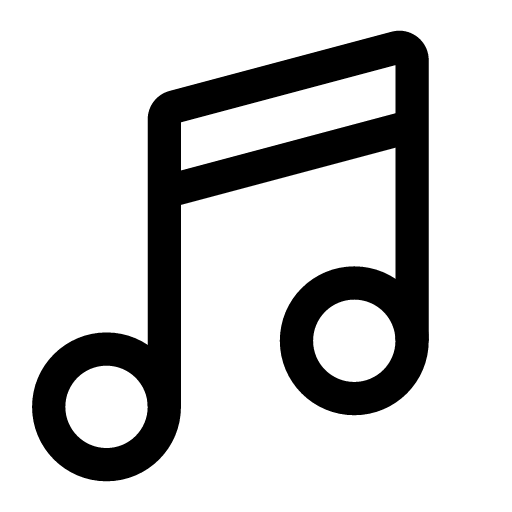 :サウンドのオン⋅オフ
:サウンドのオン⋅オフ-
 :マイクのオン⋅オフ
:マイクのオン⋅オフ-
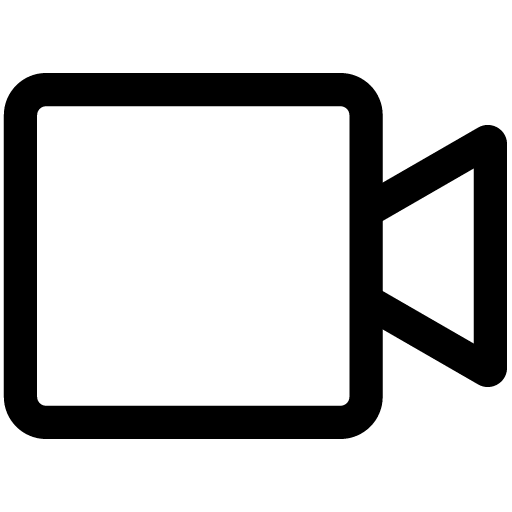 :カメラのオン⋅オフ
:カメラのオン⋅オフ-
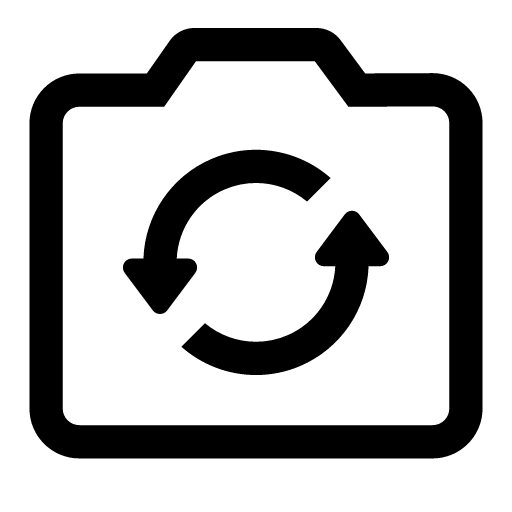 :前面カメラと背面カメラの切り替えができます
:前面カメラと背面カメラの切り替えができます- 画面右下のフレームアイコン(開始者のみ):撮影したいフレームを選択できます
-
 (開始者のみ):最大4枚までカット数(撮影する写真の枚数)を変更できます
(開始者のみ):最大4枚までカット数(撮影する写真の枚数)を変更できます-
 :盛れ方を選択できます
:盛れ方を選択できます 参考
参考- LYPプレミアム加入者は、無制限に撮影できます。
 アイコンのあるフレームを利用することも可能です。
アイコンのあるフレームを利用することも可能です。- LYPプレミアム未加入者は、撮影チケットを消費して、無料フレームを利用した撮影が可能です。
この内容は役に立ちましたか?
貴重なご意見ありがとうございました。
ご意見ありがとうございます。
本コンテンツについて追加でご意見がございましたら教えてください。
※個人情報の記載はお控えください。
※こちらのフォームからいただいたコメントに返信することはできません。ご了承ください。
問題の詳細をお聞かせください。
※個人情報の記載はお控えください。
※こちらのフォームからいただいたコメントに返信することはできません。ご了承ください。
LINEミーティングとはLINEユーザーであれば、友だち同士になっていなくてもURLを共有してグループビデオ通話ができる機能です。
LINEミーティングはLINEの最新版で利用できます。
2)[ミーティング]>[ミーティングを作成]をタップ
作成したミーティングは[○○のミーティング]とリストに作成したユーザー名が付いた件名で表示されます。
ミーティングの件名は[鉛筆]アイコンから編集できます
iOS:削除したいミーティングを左にスワイプ>[削除]>[削除]をタップ
- [コピー]をタップ>コピーしたリンクを共有
※リンクからは友だちではないユーザーも参加することができます
操作手順
1)共有されたリンクをタップ
※作成者はミーティングリストから[開始]を選択して始めることもできます
2)プレビュー画面の[エフェクト]で顔エフェクト⋅背景⋅フィルターを設定
3)任意で[マイクをオフ(またはオン)]や[カメラをオフ(またはオン)]をタップ
※[カメラをオフ]をタップすると、プロフィール画像が表示されます
4)[参加]をタップ
5)自分のプロフィールの名前や画像が表示されることを承諾
画面をタップして表示されるメニューから以下のことができます。
- 新たなユーザーの追加
- マイク/カメラのオン⋅オフ
- エフェクト(スタンプ⋅顔エフェクト⋅背景⋅フィルター)の設定
- 自分の画面やYouTube動画の共有
iOS端末をご利用の場合、[:]をタップまたは[ビデオ通話]アイコンを長押しして、[システムのビデオエフェクト]から[ポートレート]をオンにすると、ポートレートモード(背景をぼかし、自分を際立たせるモード)を利用できます。
※この機能は、2018年以降に発売された端末でiOS15以上の場合に表示されます。対象端末は以下ページをご参照ください。
iPhone のモデルを識別する
ミーティングを終了するには、[退出]をタップしてください。
2)[参加メンバー]をタップ
3)ユーザーの右側に[削除]ボタンが表示されるので、退室させたいユーザーの[削除]ボタンをタップ
荒らし行為をする参加者が繰り返し参加する場合は、通報をするか、または作成したミーティングを削除して、新たにミーティングを作成しユーザーを招待してください。
関連リンク
LINEミーティングからの通報方法
LINEミーティングはLINEの最新版で利用できます。
ミーティングの作成
1)[トーク]>右上の[吹き出し]アイコンをタップ2)[ミーティング]>[ミーティングを作成]をタップ
作成したミーティングは[○○のミーティング]とリストに作成したユーザー名が付いた件名で表示されます。
ミーティングの件名は[鉛筆]アイコンから編集できます
ミーティングの削除
Android:削除したいミーティングを長押し>[削除]をタップiOS:削除したいミーティングを左にスワイプ>[削除]>[削除]をタップ
ミーティングに招待
- [招待]をタップ>友だちを選択- [コピー]をタップ>コピーしたリンクを共有
※リンクからは友だちではないユーザーも参加することができます
ミーティングの開始
LINEミーティングを開始するには、以下をご確認ください。操作手順
1)共有されたリンクをタップ
※作成者はミーティングリストから[開始]を選択して始めることもできます
2)プレビュー画面の[エフェクト]で顔エフェクト⋅背景⋅フィルターを設定
3)任意で[マイクをオフ(またはオン)]や[カメラをオフ(またはオン)]をタップ
※[カメラをオフ]をタップすると、プロフィール画像が表示されます
4)[参加]をタップ
5)自分のプロフィールの名前や画像が表示されることを承諾
画面をタップして表示されるメニューから以下のことができます。
- 新たなユーザーの追加
- マイク/カメラのオン⋅オフ
- エフェクト(スタンプ⋅顔エフェクト⋅背景⋅フィルター)の設定
- 自分の画面やYouTube動画の共有
iOS端末をご利用の場合、[:]をタップまたは[ビデオ通話]アイコンを長押しして、[システムのビデオエフェクト]から[ポートレート]をオンにすると、ポートレートモード(背景をぼかし、自分を際立たせるモード)を利用できます。
※この機能は、2018年以降に発売された端末でiOS15以上の場合に表示されます。対象端末は以下ページをご参照ください。
iPhone のモデルを識別する
ミーティングを終了するには、[退出]をタップしてください。
ミーティングから参加者を退室させる
1)グループビデオ通話画面上部の[:]をタップ2)[参加メンバー]をタップ
3)ユーザーの右側に[削除]ボタンが表示されるので、退室させたいユーザーの[削除]ボタンをタップ
荒らし行為をする参加者が繰り返し参加する場合は、通報をするか、または作成したミーティングを削除して、新たにミーティングを作成しユーザーを招待してください。
関連リンク
LINEミーティングからの通報方法
この内容は役に立ちましたか?
貴重なご意見ありがとうございました。
ご意見ありがとうございます。
本コンテンツについて追加でご意見がございましたら教えてください。
※個人情報の記載はお控えください。
※こちらのフォームからいただいたコメントに返信することはできません。ご了承ください。
問題の詳細をお聞かせください。
※個人情報の記載はお控えください。
※こちらのフォームからいただいたコメントに返信することはできません。ご了承ください。













ご意見ありがとうございます。
本コンテンツについて追加でご意見がございましたら教えてください。
※個人情報の記載はお控えください。
※こちらのフォームからいただいたコメントに返信することはできません。ご了承ください。